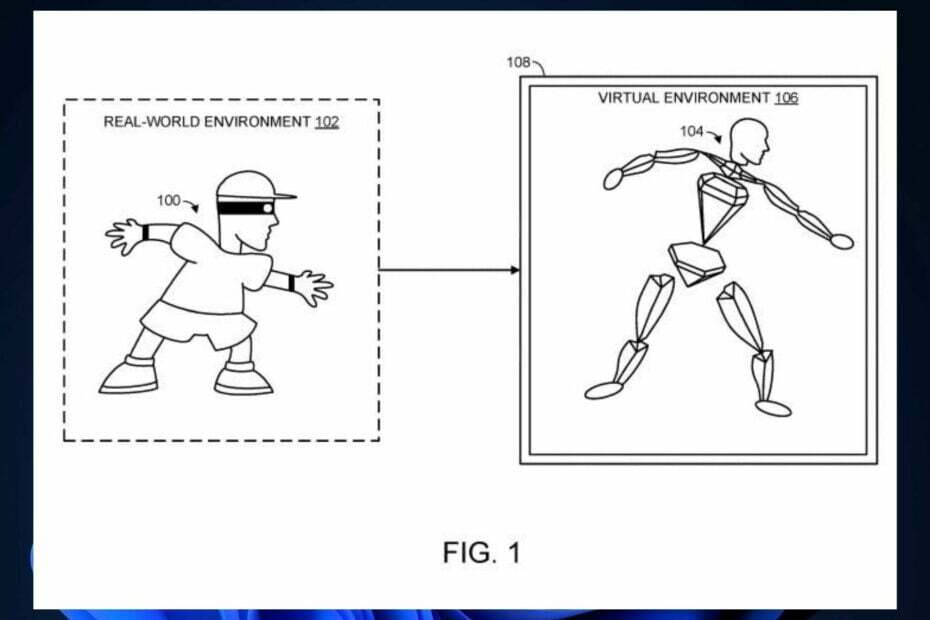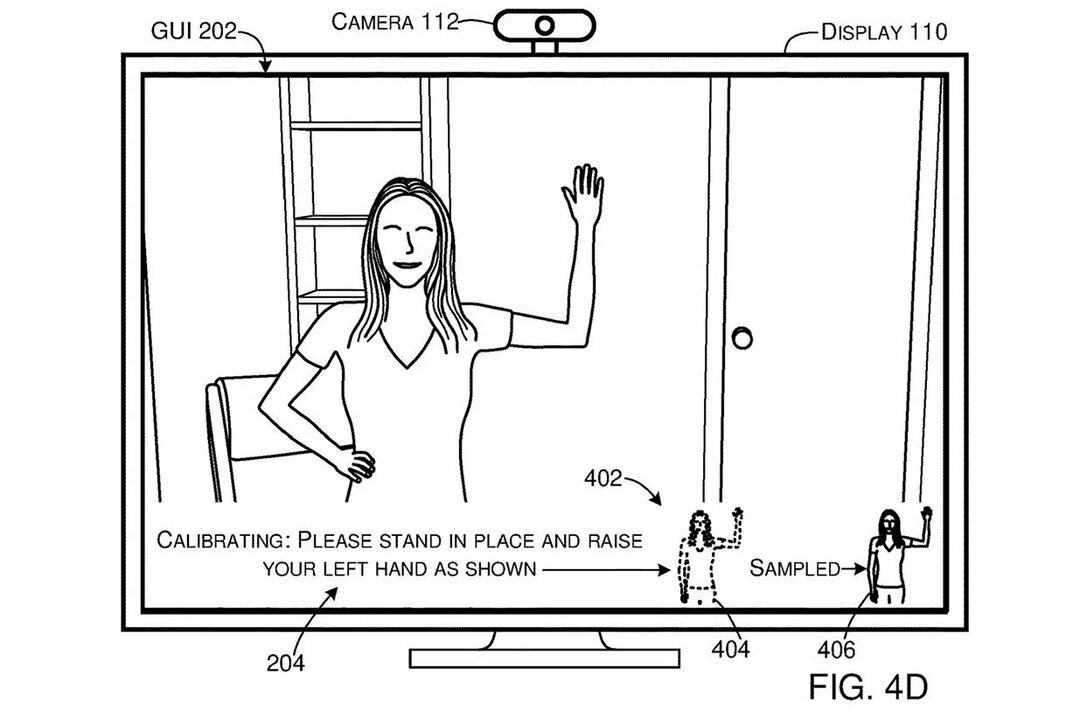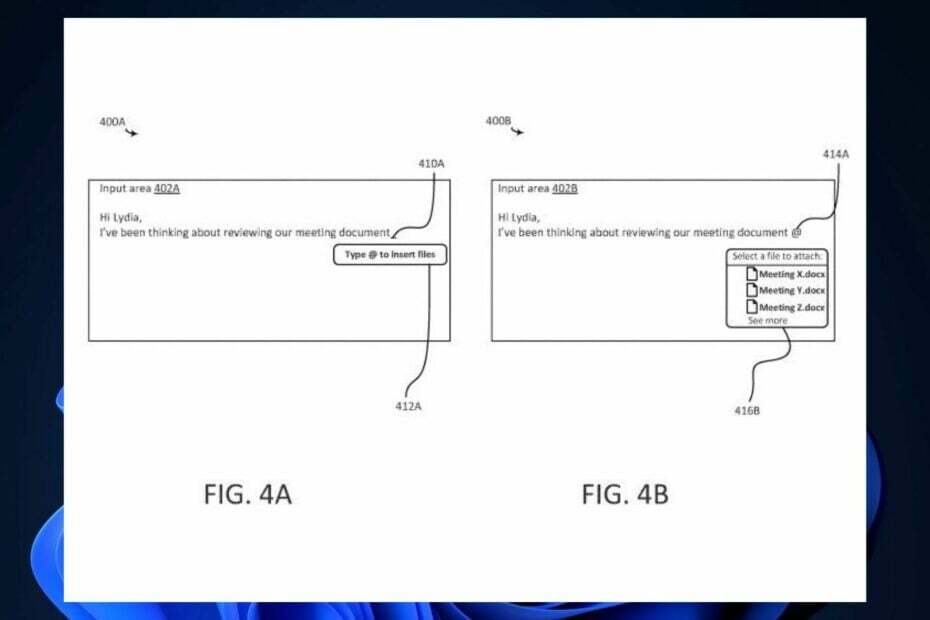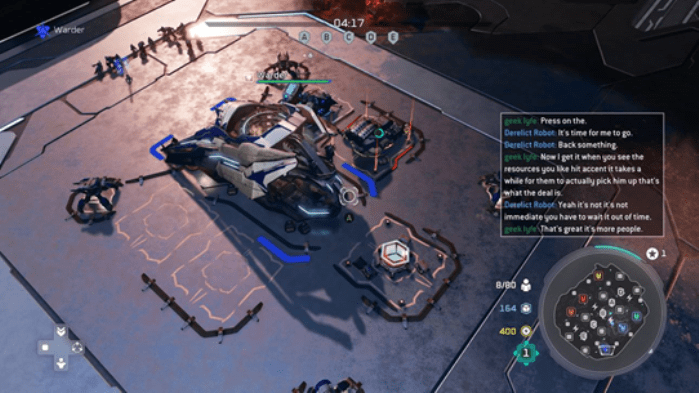
यदि आप वीडियो गेम खेलते समय किसी अन्य खिलाड़ी के साथ चैट करने का तरीका ढूंढ रहे हैं, तो माइक्रोसॉफ्ट ने अब इन-गेम चैट ट्रांसक्रिप्शन सुविधा शुरू की है। विंडोज 10 तथा एक्सबॉक्स वन.
गेम चैट ट्रांसक्रिप्शन में वाक्-से-पाठ की सुविधा है, जिसे आप मौखिक रूप से शब्दों में परिवर्तित करते हैं। सुनने में कठिनाई वाले खिलाड़ियों के लिए या जो कई कार्य करते हैं, इस सुविधा में टाइप किए गए टेक्स्ट को बोले गए शब्दों में अनुवाद करने के लिए टेक्स्ट-टू-स्पीच क्षमताएं भी शामिल हैं। Microsoft बताता है कि नई सुविधा कैसे काम करती है:
- स्पीच-टू-टेक्स्ट गेम चैट में सभी खिलाड़ी के वॉयस संचार को टेक्स्ट में बदलने की क्षमता प्रदान करता है, इसलिए इस सुविधा का उपयोग करने वाला खिलाड़ी रीयल-टाइम में अपनी स्क्रीन पर टेक्स्ट पढ़ सकता है।
- टेक्स्ट-टू-स्पीच इस सुविधा का उपयोग करने वाले खिलाड़ियों को खेल में अन्य खिलाड़ियों के लिए अपने टाइप किए गए टेक्स्ट को जोर से बोलने की क्षमता प्रदान करता है।
माइक्रोसॉफ्ट ने कहा कि गेम चैट ट्रांसक्रिप्शन शुरू में उपलब्ध होगा हेलो वार्स 2, भविष्य में और खेलों के लिए समर्थन जोड़ने की योजना के साथ। यहां इस सुविधा को सक्रिय करने का तरीका बताया गया है:
एक्सबॉक्स वन पर
- सेटिंग्स> सभी सेटिंग्स> एक्सेस में आसानी> गेम चैट ट्रांसक्रिप्शन पर जाएं।
- वाक्-से-पाठ का चयन करके अन्य खिलाड़ियों की आवाज़ों को टेक्स्ट में ट्रांसक्राइब करें।
- अन्य खिलाड़ियों को अपने चैट टेक्स्ट को जोर से पढ़ने के लिए, टेक्स्ट-टू-स्पीच का चयन करें।
- वह आवाज़ चुनने के लिए जो आपके चैट टेक्स्ट को ज़ोर से पढ़े जाने पर अन्य खिलाड़ी सुनेंगे, टेक्स्ट-टू-स्पीच वॉयस मेनू में उपलब्ध आवाज़ों में से एक का चयन करें।
विंडोज 10 पीसी पर
- Xbox ऐप खोलें और सेटिंग> जनरल> गेम चैट ट्रांसक्रिप्शन पर जाएं।
- अन्य खिलाड़ियों की आवाज़ों को टेक्स्ट में बदलने के लिए, वाक्-से-पाठ का चयन करें।
- अन्य खिलाड़ियों को अपने चैट टेक्स्ट को जोर से पढ़ने के लिए, टेक्स्ट-टू-स्पीच का चयन करें।
- वह आवाज़ चुनने के लिए जो आपके चैट टेक्स्ट को ज़ोर से पढ़े जाने पर अन्य खिलाड़ी सुनेंगे, टेक्स्ट-टू-स्पीच वॉयस मेनू में उपलब्ध आवाज़ों में से एक का चयन करें।
रेडमंड जायंट भविष्य में और अधिक Xbox फीचर सुधार का वादा करता है। क्या आप Windows 10 और Xbox One पर इन-गेम चैट ट्रांसक्रिप्शन देखने के लिए उत्सुक हैं? अपने विचारों को साझा करें।
संबंधित कहानियां जिन्हें आपको देखना चाहिए:
- अतिरिक्त GPU चक्रों के साथ गेमिंग अनुभव को बढ़ावा देने के लिए Windows 10 गेम मोड
- विंडोज 10 पीसी पर गेम मोड कैसे सक्षम करें
- विंडोज 10 गेम मोड एक्सबॉक्स वन और प्रोजेक्ट स्कॉर्पियो गेम्स को हिट कर रहा है